Découvrez comment imprimer un document et les différentes options d’impression disponibles dans Adobe FrameMaker.
Introduction
Dans Adobe FrameMaker, vous pouvez imprimer un document sur n’importe quelle imprimante que vous avez installée. Lors de l’impression d’un document, vous pouvez spécifier certaines options telles que le nombre de copies à imprimer et l’impression des traits de coupe et des repères de montage. Les options disponibles varient légèrement en fonction de l’imprimante utilisée. Vous pouvez également imprimer un livre composé de plusieurs documents.
Si vous avez désactivé les graphiques dans la boîte de dialogue Afficher les options, les graphiques n’apparaissent pas dans le document imprimé.
Impression sur une imprimante de bureau
Vous pouvez imprimer chaque page d’un document sous forme de page composite. Une page composite contient toutes les couleurs de la page. Lors de l’impression sur une imprimante couleur de bureau, vous imprimez un document couleur composite.
Pour imprimer des documents FrameMaker sur une imprimante de bureau, procédez comme suit :
Sélectionnez .
Spécifiez la plage de pages à imprimer.
Vérifiez que l’option Imprimer les séparations n’est pas sélectionnée.
Définissez les options d’impression restantes suivant vos besoins, puis cliquez sur Imprimer.
Options d’impression
Les options d’impression suivantes sont disponibles pour toutes les imprimantes. Toutes ces options se trouvent dans la boîte de dialogue Impression. Pour plus d’informations sur des options supplémentaires disponibles pour votre imprimante, consultez la documentation de celle-ci.
- Tri
Pour imprimer une copie complète avant d’imprimer la suivante, sélectionnez Trier lors de l’impression de plusieurs copies. La sélection de l'option Trier peut ralentir l’impression.
- Impression recto verso
Pour imprimer un document recto-verso, imprimez les pages impaires, retournez le papier, réinsérez-le dans l’imprimante et imprimez les pages paires. En fonction de votre imprimante, vous pouvez être amené à sélectionner Inverser ordre avant de cliquer sur Imprimer. Le retournement du papier dans l’imprimante risque d’inverser l’ordre des pages.
- Modification de l’ordre des pages
Pour imprimer un document en commençant par la dernière page, sélectionnez Inverser ordre.
- Impression plus rapide
Pour imprimer un document plus rapidement, sélectionnez Images basse résolution. Les images importées sont imprimées sous la forme de cases grisées.
- Impression des traits de coupe et des repères de montage
Pour imprimer un document avec ses traits de coupe et ses repères de montage, choisissez l’une des options de la liste déroulante Marques d’enregistrement. Vous devrez réduire l’échelle de la page imprimée ou choisir une taille de page plus grande, afin que la page affiche correctement les traits de coupe et les repères de montage.
Vous avez le choix entre des traits de coupeOccidentaux et Tombo (japonais).
Figure 1. Traits de coupe occidentaux et Tombo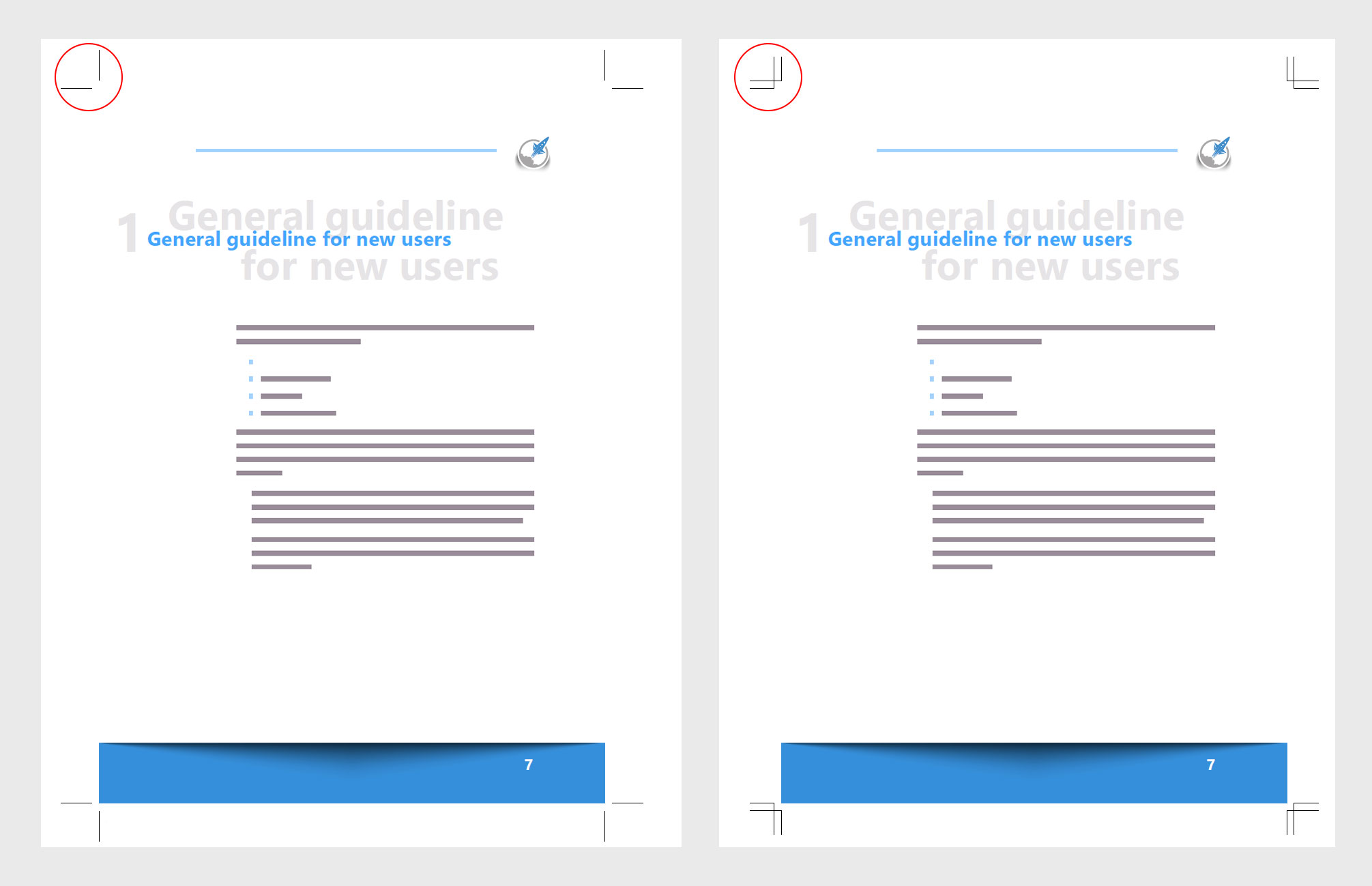
- Réduction ou agrandissement de l’image papier
Pour imprimer une image de page réduite ou agrandie centrée sur la page, indiquez un pourcentage dans le champ Echelle.
- Impression des chemins de fer
Pour imprimer des chemins de fer (reproduction réduite de plusieurs pages sur une seule page), entrez les valeurs appropriées dans les zones de texte Ch. de fer. Dans la zone de texte Lignes, entrez le nombre de chemins de fer à imprimer verticalement sur la page. Dans la zone de texte Colonnes, entrez le nombre de chemins de fer à imprimer horizontalement sur la page.
- Pages blanches ignorées
Pour éviter d’imprimer des pages blanches, sélectionnez Ignorer les pages blanches.
- Impression des couleurs en noir et blanc
Pour imprimer les objets en couleur (illustrations et texte FrameMaker) en noir et blanc plutôt qu’en échelle de gris, sélectionnez Couleur directe en Noir/Blanc.
- Alimentation manuelle en papier
Pour imprimer le document sur du papier ne se trouvant pas dans le bac de l’imprimante, choisissez . Sélectionnez Alimentation manuelle dans la liste déroulante Source et cliquez sur OK.